Microsoft Teams に画像が表示されない? 直し方

Microsoft Teamsで画像が表示されない問題に悩んでいませんか?この記事では、画像が読み込まれない原因と10の解決策を詳しく解説します。インターネット接続の確認からキャッシュのクリアまで、効果的な方法を紹介します。
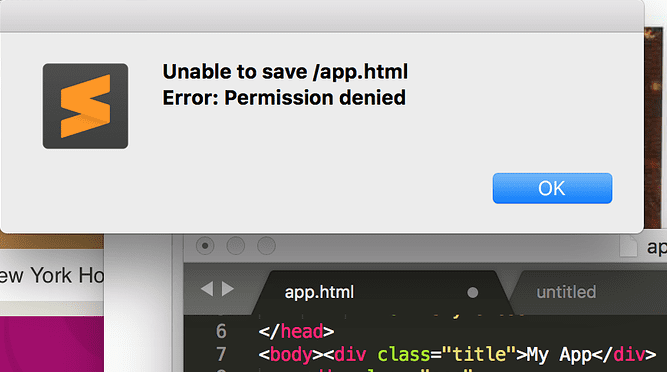
Sublime Textファイルを保存または削除しようとすると、プログラムで[アクセスが拒否されました]エラーが表示される場合があります。これは、アカウントのアクセス許可レベルに関連する問題がある可能性があることを示しています。
このガイドでは、Sublime Textがファイルを保存または削除する権限がないと言っている理由と、この問題を修正する方法について説明します。
macOSとUbuntuを使用している場合、ファイルシステムのルートにファイルを保存するには特別な権限が必要です。必要な権限がない場合、ファイルを保存しようとするたびに権限拒否エラーが発生します。
ソリューション
ホームディレクトリに新しいフォルダを作成し、そのフォルダを使用してファイルを保存します。つまり、アクセスできるフォルダにファイルを保存します。
ホームディレクトリは、/ Usersディレクトリの下にあります。これはユーザー名にちなんで名付けられており、/ Usersディレクトリに移動して家のアイコンの世話をすると、すぐに見つけることができるはずです。
権限拒否エラーを回避するために、新しいファイルを作成することもできます。問題のあるファイル(保存されないファイル)のコンテンツ全体をコピーして、新しいファイルに貼り付けるだけです。
新しいファイルを保存して、同じエラーが発生するかどうかを確認してください。
Sublime Text用のGitプラグインをインストールした場合、GitHubでホストされているファイルを削除しようとすると、PermissionDeniedエラーが発生することがあります。
回避策として、Gitパッケージを削除して再インストールできます。パッケージコントロール:パッケージの無効化に移動し、Gitを選択します。
SublimeTextのパーミッションエラーをトラブルシューティングするための3つの解決策があります。問題を解決できたかどうかをお知らせください。
Microsoft Teamsで画像が表示されない問題に悩んでいませんか?この記事では、画像が読み込まれない原因と10の解決策を詳しく解説します。インターネット接続の確認からキャッシュのクリアまで、効果的な方法を紹介します。
RARファイルをZIPファイルに変換したいですか?RARファイルをZIP形式に変換する方法を学びましょう。
同じチームメンバーとの定期会議をMicrosoft Teamsでスケジュールする必要がありますか?Teamsで定期会議を設定する方法を学びましょう。
このステップバイステップのチュートリアルで、Adobe Readerのテキストやテキストフィールドのハイライト色を変更する方法を説明します。
このチュートリアルでは、Adobe Readerでデフォルトのズーム設定を変更する方法を説明します。
Microsoft Teamsで「接続できませんでした」というエラーが頻繁に表示されますか? この問題を解決するためのトラブルシューティングのヒントを試してください!
LastPassがサーバーに接続できない場合は、ローカルキャッシュをクリアし、パスワードマネージャーを更新し、ブラウザ拡張機能を無効にしてください。
Microsoft Teamsは現在、会議と通話をTVにネイティブでキャストすることをサポートしていませんが、スクリーンミラーリングアプリを使用できます。
OneDriveのエラーコード0x8004de88を修正する方法を発見し、クラウドストレージを再び動作させましょう。
Microsoft WordにChatGPTを統合する方法をお探しですか?このガイドでは、3つの簡単なステップでChatGPT for Wordアドインを使う方法を紹介します。






